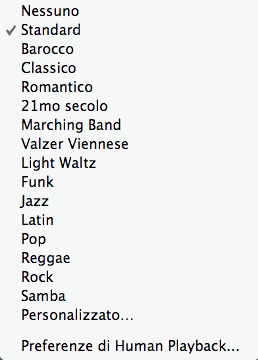
Potete accedere alle Preferenze di Human Playback dal sottomenu Human Playback de lmenu MIDI/Audio.
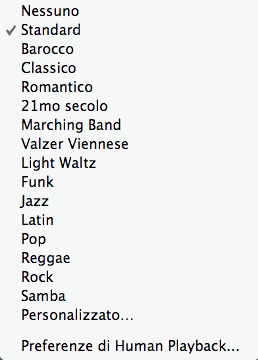
Potete accedere alla finestra di dialogo Preferenze di Human Playback scegliendo Preferenze di Human Playback dal sottomenu Human Playback del menu MIDI/Audio.
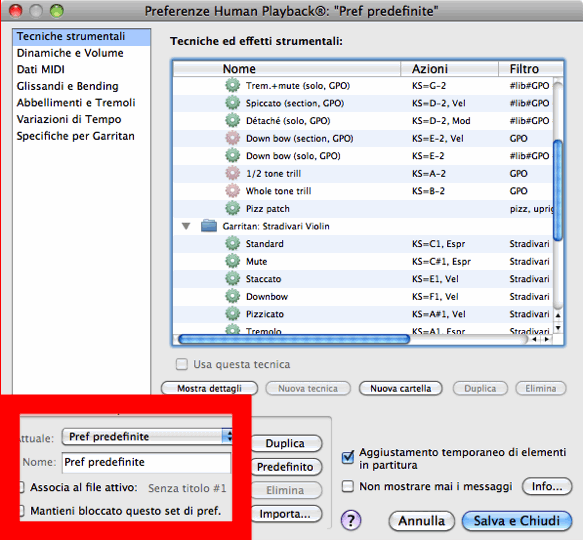
Osservate la sezione della finestra di dialogo "Gestione dei set di preferenze":
Il set predefinito di preferenze di Human Playback viene chiamato "Preferenze predefinite." Questo è il set che viene utilizzato in tutti i file di Finale se non vi sono specifiche diverse. Quando apportate una qualsiasi modifica alle preferenze di Human Playback, verrà salvata automaticamente in questo set (a meno che non sia selezionata l'opzione "Mantieni bloccato questo set di preferenze").
Se avete apportato delle modifiche a questo set e vi accorgete che quelle stesse modifiche non vi soddisfano, cliccate sul pulsante "Predefinito" per ripristinare il set originale. Potete anche salvare una copia del set predefinito originale o creare dei set personalizzati cliccando sul pulsante Duplica. Selezionate l'opzione "Associa al file attivo" se desiderate che il set di preferenze che avete configurato o che state utilizzando venga salvato insieme al documento, in modo tale che venga poi automaticamente caricato all'apertura del file. L'opzione "Mantieni bloccato questo set di preferenze" preserva il set selezionato da qualsiasi modifica, in modo tale da impedirvi di cambiare erroneamente le impostazioni in esso contenute.
Il set di preferenze predefinite si rivela soddisfacente nella maggior parte delle situazioni, tuttavia, se volete conoscere più nel dettaglio in che modo queste preferenze influenzano il playback con gli strumenti Garritan, leggete il paragrafo.
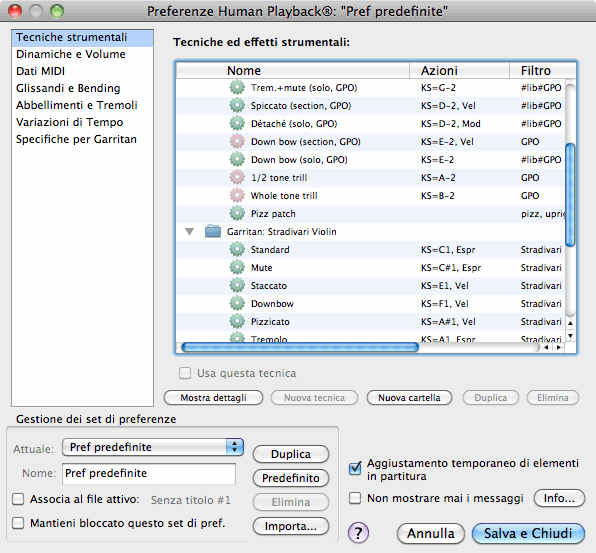
Le opzioni contenute in questa sezione della finestra di dialogo Preferenze di Human Playback determinano il modo in cui Human Playback interpreta le tecniche di esecuzione specifiche degli strumenti (come il pizzicato, il mute, e così via). Potete abilitare o disabilitare le singole tecniche e personalizzarle per adeguarle ancor meglio alle vostre esigenze. Il set Preferenze predefinite contiene le impostazioni predefinite per le tecniche e gli effetti strumentali che vengono utilizzate con gli strumenti della GPO nella versione integrale, nella versione per FInale e in quella JABB, nonché per il violino solo Stradivari. Molte di queste tecniche sono vincolate agli strumenti dotati di keyswitch;. per poterne sentire gli effetti in playback devono essere caricate queste versioni degli strumenti e devono essere utilizzate in partitura le apposite espressioni, articolazioni, ecc, configurate come attivatori delle tecniche - si veda la sezione Keyswitches.
Queste tecniche sono programmate per avere effetto se vi sono determinate condizioni - ad esempio, Human Playback deve utilizzare soltanto il controller MIDI #68 per il legato se la libreria VST in uso contiene la parola "GPO" o "Garritan".
Potete modificare le tecniche e gli effetti contenuti nell'elenco cliccando sulla freccia a sinistra (verranno così visualizzati i dettagli relativi alla tecnica o all'effetto selezioznato):
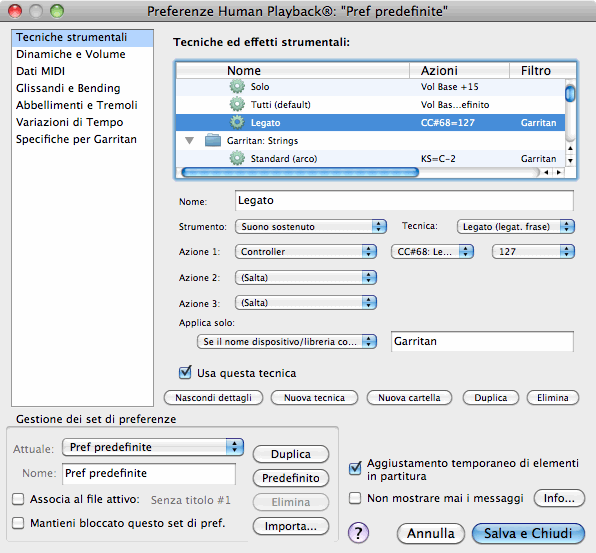
Cliccate sul pulsante "Duplica" per creare una copia della tecnica selezionata da modificare, in modo da non perdere quella originale, se lo ritenete opportuno.
Note. Le impostazioni contenute nel pannello "Tecniche ed effetti strumentali" hanno la precedenza sulle impostazioni contenute negli altri pannelli di questa finestra di dialogo. Ad esempio, se abilitate la tecnica "Tremolo (campionato)" per le impostazioni della GPO, Human Playback ignorerà le impostazioni per il tremolo contenute nella categoria "Abbellimenti e Tremoli" per i righi degli archi ed utilizzerà il tremolo campionato della GPO.
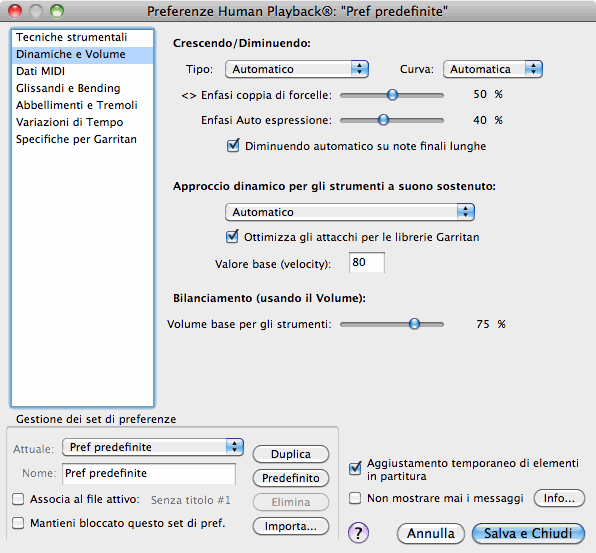
Normalmente l'impostazione predefinita è "Automatico." Questo consente a Human Playback di scegliere autonomamente il miglior modo per creare l'effetto di crescendo e diminuendo (cresc./dim. basati sulla modulation wheel per strumenti con sustaine, come fiati e archi, e cresc./dim. basati sulla velocity-based cresc./dim. per strumenti non dotati di sustain come piano, arpa, percussioni, ecc).
Anche questa impostazionie generalmente è impostata su "Automatico" per permettere a Human Playback di scegelire quale curva applicare ai crescendo o diminuendo, in base al contesto musicale. Selezionate l'opzione Cubica per ottenere un crescendo o un diminuendo dall'effetto esponenziale. Selezionate l'opzione Quadra per ottenere un effetto molto drammatico, che sia molto accentuato alla fine della forcella dinamica. Selezionate l'opzione Lineare per ottenere un effetto di crescendo o diminuendo graduale durante tutta la lunghezza della forcella per la dinamica.
Ecco un'illustrazione grafica che esemplifica gli effetti delle tre tipologie di curva per i crescendo e i diminuendo:
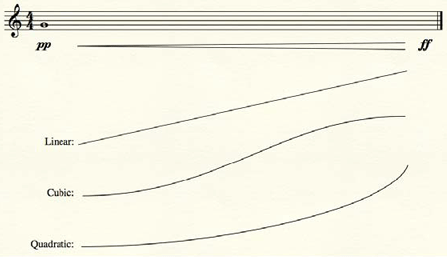
Spostate il cursore verso destra per aumentare la variazione dinamica indicata dalle forcelle in partitura (stile più espressivo); spostatelo invece verso sinistra per diminuire questa variazione dinamica e ottenere un’interpretazione delle forcelle più delicata.
Spostate il cursore verso destra per aumentare l’impatto dinamico delle espressioni presenti in partitura (per ottenere un playback maggiormente espressivo); spostate il cursore verso sinistra per diminuire questo impatto dinamico e ottenere un’interpretazione più lieve delle espressioni.
Deselezionate questa casella di controllo se non volete che le note finali lunghe vengano realizzate in diminuendo.
Generalmente è consigliabile impsotare questa opzione su "Automatico." Tutti gli strumenti Garritan dotati di sustain (fiati, archi) utilizzano la modulation wheel (MIDI Controller #1) per la gestione della dinamica e la velocity per la gestione dell'attacco delle note. Gli strumenti Garritan non dotati di sustain (piano, arpa, percussioni, etc.) utilizzano soltanto la velocity. Scegliendo l'opzione "Automatico" consentite a Human Playback di decidere la tecnica più appropriata per ogni strumento.
Questa opzione è selezionata in modo predefinito, con un valore di base impostato a 80. Normalmente questa impostazione predefinita produce ottimi risultati. Con gli strumenti Garritan dotati di sustain, l'attacco (velocity) non determina la sonorità delle note. Controlla, invece, l'intensità dell'attacco della nota. Questo rende possibile avere, ad esempio, note suonate piano con un'accentazione molto forte o, al contario, note legate suonate molto forte. Un valore alto produrrà un attacco molto forte, molto accentuato. Viceversa, un valore basso, determinerà un attacco più delicato.
Queste impostazioni vi permettono di regolare l'enfasi degli strumenti solisti (quando nella finestra di dialogo Stile personalizzato Human Playback è selezionata l'opzione "Riconoscimento strumento solista"). Spostate il cursore verso destra per aumentare il volume del solista rispetto a quello dell’accompagnamento. Spostate invece il cursore verso sinistra per invertire questo rapporto e aumentare il volume dell’accompagnamento rispetto a quello del solista. Questa regolazione viene effettuata utilizzando il controller MIDI Volume; l'effetto è lo stesso che si ottiene lavorando sui volumi degli strumenti nel Mixer.
Questo valore determina la sonorità (l'intensità) delle note non influenzate da segni di dinamica, espressioni, ecc. Il valore massimo è 127.
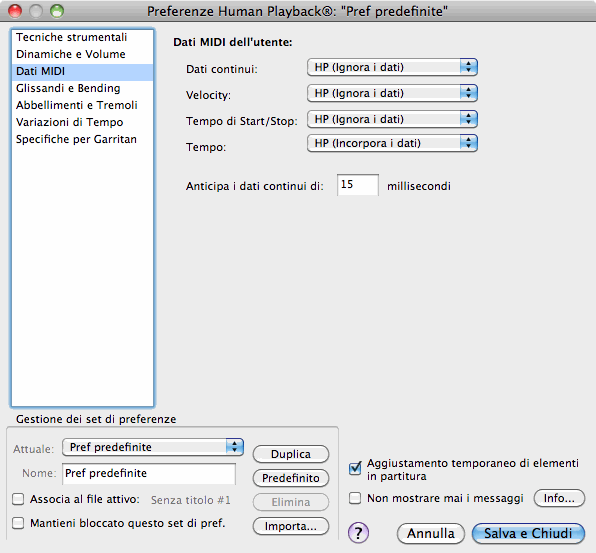
Se avete utilizzato lo Strumento MIDI per modificare i dati MIDI all'interno del vostro documento, o se avete creato delle espressioni personalizzate per l'innesco dei dati MIDI con Human Playback, dovete selezionare l'opzione HP (Incorpora i dati) per gli elementi appropriati in questa sezione della finestra di dialogo. Diversamente, potete lasciare le impostazioni predefinite. Potete anche scegliere, per ciascuno di questi elementi, Nessun effetto HP, quando lavorate con gli strumenti Garritan, in modo da essere assolutamente sicuri di utilizzare soltanto i dati MIDI creati da voi stessi.
Alcune periferiche, in particolare i software sintetizzatori, hanno un lungo ritardo, che si riflette in un gap nel volume, nel pitch bend e in altri dati continui. In questo campo di testo potete inserire un valore in millisecondi per fare in modo che vengano anticipati i dati inviati a Finale, al fine di ovviare al problema. Il valore predefinito è 15 ms.
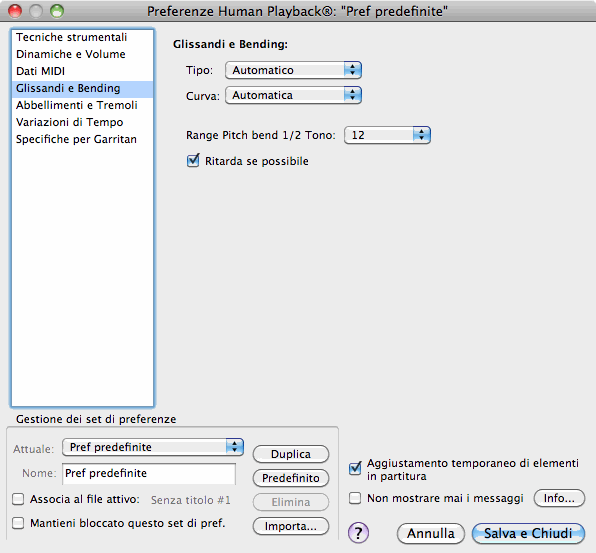
Normalmente questa opzione è impostata su Automatico. Questo permette a Human Playback di scegliere il tipo di glissando più appropriato allo strumento (i fiati e gli archi utilizzano il pitch bend per i glissandi più corti; il piano utilizza un glissando cromatico per glissando di sesta o intervalli inferiori o il glissando su tasti neri/tasti bianchi per i glissando più lunghi; l'arpa utilizza glissando diatonici, e così via. Potete anche forzare Human Playback ad utilizzare sempre un glissando dello stesso tipo, indipendentemente dallo strumento.
Questa impostazione determina il tipo di curva utilizzato per il glissando. L'opzione Automatica crea la curva più adatta in base al contesto; scegliendo Cubica si ottiene un incremento percentuale prograssivo del glissando; selezionando invece l'opzione Quadra si ottiene un effetto più drammatico, con un glissando particolarmente accentuato verso la fine della forma disegnata. L'opzione Lineare, infine, determina una variazione graduale durante tutto il glissando. La curva lineare potrebbe essere, ad esempio, la soluzione più adatta per il glissando cromatico effettuato sulla tastiera di un pianoforte.
Con questi valori determinate l'intervallo sul quale effettuare il glissando, misurato in semitoni. I glissando su intervalli più ampi di quelli qui previsti verranno realizzati cromaticamente, in particolare sugli strumenti dotati di sustain. Ad esempio, se impostate il valore 6, un glissando su un tritono o su un intervallo più piccolo, verrà realizzato come pitch bend, mentre un glissando di quinta o su intervalli più ampi, sarà interpretato come un glissando cromatico. Per la versione della GPO di Finale e per la versione JABB, il valore più ampio che potete impostare di Pitch Bend Range è 12. Per la versione integrale della GPO,invece, il valore massimo consentito è 12 per la gran parte degli strumenti, ma aumenta a 24 se utilizzate le versioni "solo" degli strmenti ad arco.
Selezionate questa opzione se desiderate che la realizzazione dell’effetto venga adeguata al contesto della situazione musicale. Ad esempio, un crescendo non può iniziare precisamente sull’attacco se si utilizza un timbro di archi a basso volume, altrimenti lo strumento non potrà suonare a pieno volume.
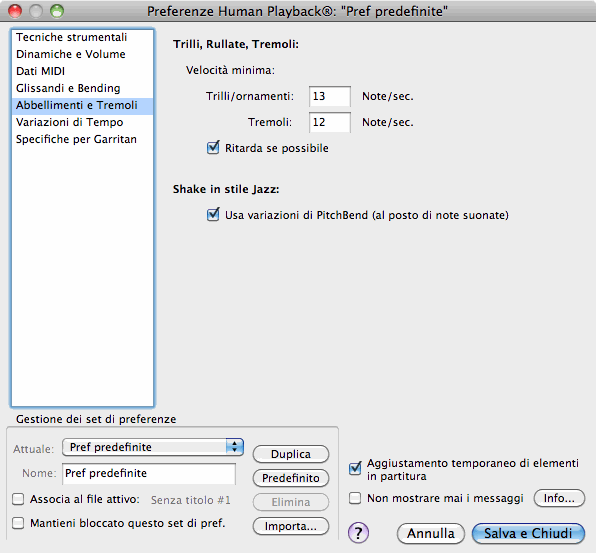
Inserite in questo campo di testo il valore corrispondente al numero minimo di note al secondo che Human Playback dovrà suonare durante i tremoli e i trilli. Il trillo potrebbe risultare leggermente più rapido, a seconda del contesto. Queste impostazioni non influenzano i tremoli campionati, come quelli utilizzati nelle sezioni di archi della versione integrale della GPO.
Quando questa opzione è selezionate, dei controller speciali per gli effetti della GPO vengono applicati ai tremoli e agli ornamenti per restituire loro un’interpretazione più umana.
Quando l'opzione "Usa variazioni di Pitch Bend (al posto di note triggerate)" è selezionata, gli shake in stile jazz vengono interpretati e realizzati utilizzando la pitch wheel, anziché una serie di note individuali.
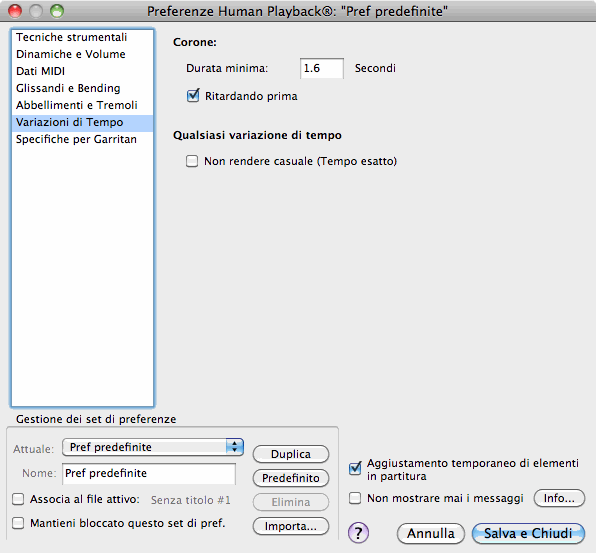
Inserite in questo campo di testo il valore corrispondente al numero minimo di secondi della durata di una sospensione in presenza di una corona.
Selezionate l’opzione Ritardando prima per dire a Human Playback di iniziare a rallentare l’andamento della musica prima di una corona.
Selezionate questa opzione se non volete che Human Playback compia delle piccole variazioni da una riproduzione all’altra nell’interpretare i cambi di tempo.
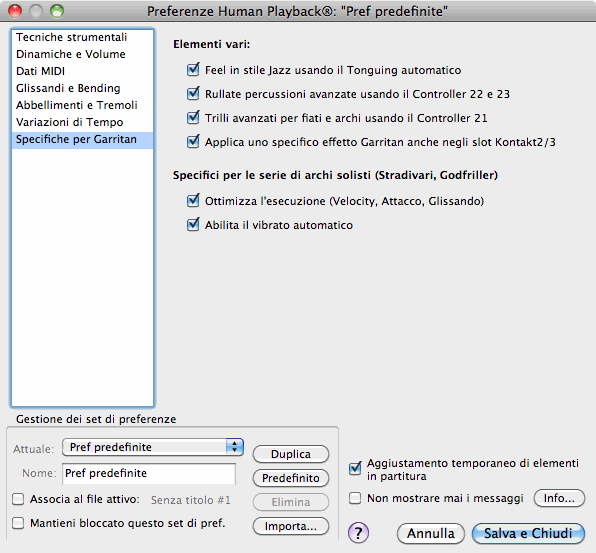
Note. Le opzioni contenute in questa sezione vengono applicate soltanto al palyback con strumenti Garritan.
Selezionate questa opzione per abilitare automaticamente il tonguing per un feel in stile Jazz avanzato quando si utilizza lo stile Jazz di Human Playback con gli strumenti della Garritan Personal Orchestra.
Selezionate questa opzione per consentire a Human Playback di usare i Controller 22 e 23 per ottenere delle rullate per le percussioni avanzate quando usate gli strumenti della Garritan Personal Orchestra.
Selezionate questa opzione per consentire a Human Playback di usare il Controller 21 per ottenere dei trilli avanzati per i fiati quando usate gli strumenti della Garritan Personal Orchestra.
Finale non è in grado di riconoscere automaticamente quale libreria sia stata caricata con Kontakt 2 (versione integrale, non il Kontakt Player). Quando questa opzione è selezionata Finale darà per scontato che tutti gli strumenti caricati con Kontakt 2 siano strumenti Garritan.
Per chi utilizza le librerie di violini Garritan Stradivari Solo e di violoncelli Gofriller Solo. Queste librerie sono realmente diverse dai set di archi "solo" contenuti nell'edizione di Finale della GPO e nella GPO integrale. Selezionando queste opzioni Human Playback potrà supportare queste librerire.
Alcune espressioni - segni di dinamica, ad esempio - potrebbero necessitare di alcuni spostamenti in partitura (ad esempio uno spostamento orizzontale) per produrre il miglior risultato durante il playback. Selezionando questa opzione abilitate Human Playback a compiere automaticamente questi aggiustamenti. Tutti gli elementi che subiranno questi aggiustamenti, torneranno alla loro posizione originale in partitura una volta terminato il playback, così da non compromettere la vostra scelta grafica.
Selezionate questa opzione se non volete che Human Playback mostri i messaggi di allerta. Tenete presente che questi messaggi possono contenere informazioni importanti: pertanto non è raccomandato selezionare questa opzione.
 Indietro Indietro
|
Avanti 
|
| Pagina iniziale |

|